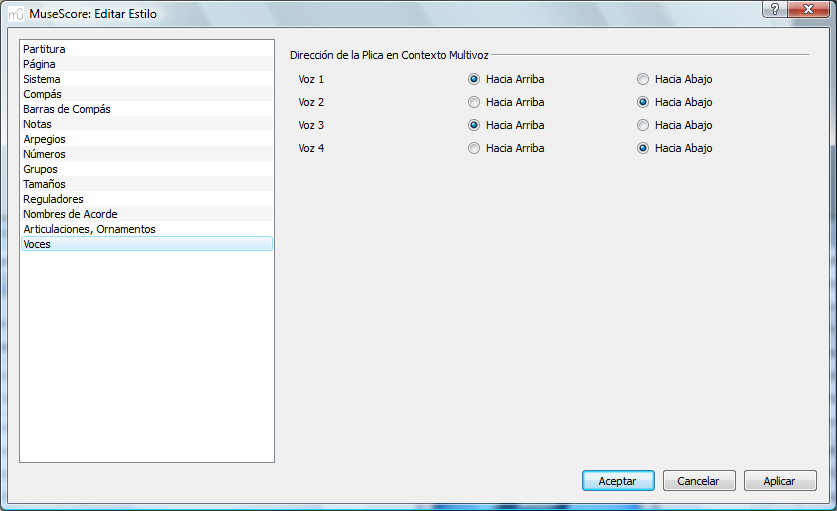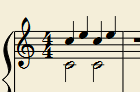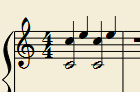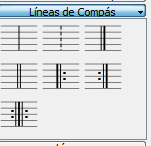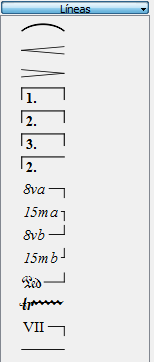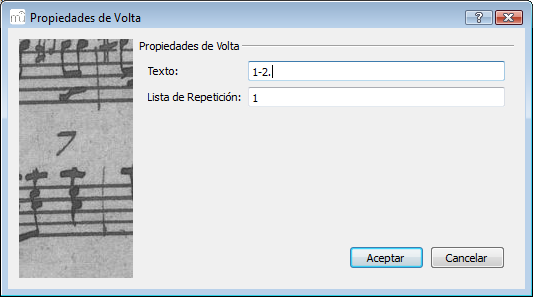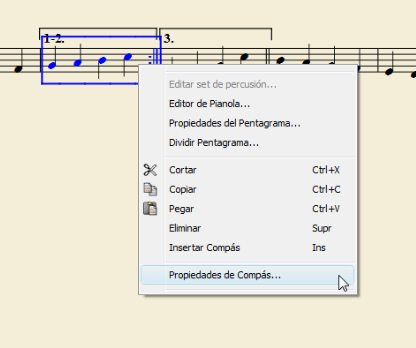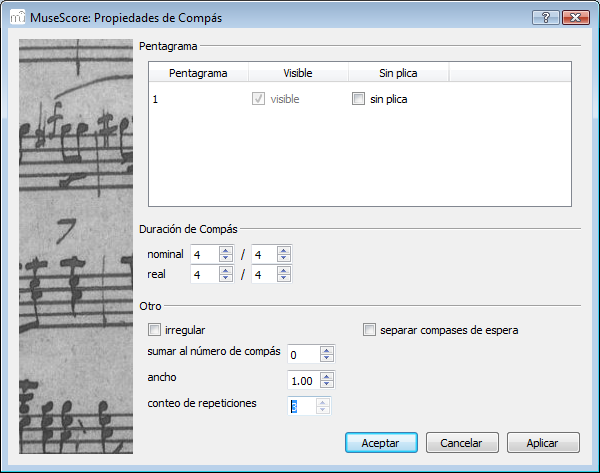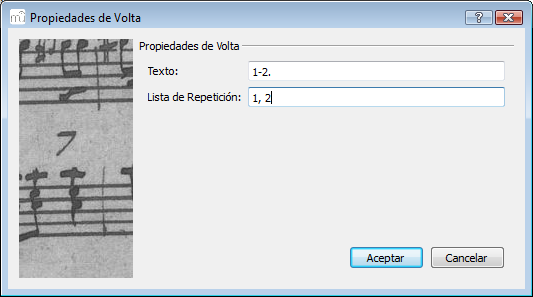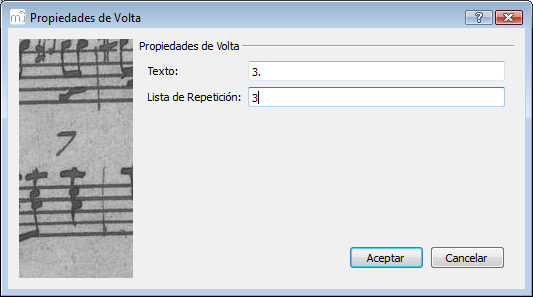En A veces oigo voces – I mostramos el modo de introducir dos voces en MuseScore. Fue grato comprobar cómo se cumplían las recomendaciones de escritura polifónica, según las cuales las plicas de la voz superior deben dirigirse hacia arriba, mientras que las de la voz inferior deben hacerlo hacia abajo, incluso en el caso de que se produzca un cruce de ambas.
En A veces oigo voces – I mostramos el modo de introducir dos voces en MuseScore. Fue grato comprobar cómo se cumplían las recomendaciones de escritura polifónica, según las cuales las plicas de la voz superior deben dirigirse hacia arriba, mientras que las de la voz inferior deben hacerlo hacia abajo, incluso en el caso de que se produzca un cruce de ambas.
Agregar más voces, aunque tal vez pueda resultar algo caótico, no debe suponer ningún misterio. Si observas la barra de introducción de notas, te darás cuenta de que MuseScore te permite introducir hasta cuatro voces, cada una asociada a su propio color.
¿Cómo se dirigen las plicas en estos casos?
Por defecto se mantiene la alternancia de sentidos; es decir, las voces 1 y 3 presentan las plicas hacia arriba, mientras que la 2 y la 4 lo hacen hacia abajo.
Pero este comportamiento es configurable y esa configuración va a ser el plato fuerte de hoy, pues nos va a servir de introducción a los estilos en MuseScore.
El aspecto final de cualquier fichero en MuseScore viene determinado por un estilo, que no es más que una colección de parámetros configurables que determinan su presentación. Hay parámetros para controlar la distancia entre pentagramas, mostrar «alas» en las barras de repetición o para precisar cuánta separación debe existir entre el puntillo y la cabeza de la nota.
Como tal vez puedas imaginar, los hay también que dictan hacia dónde deben apuntar las plicas en la escritura polifónica.
Tienes a tu disposición todos los parámetros de configuración de estilo dentro del menú Estilo, agrupados en dos grandes categorías:
– El Estilo General
– El Estilo del Texto
Para acceder a la configuración de la dirección de las plicas, haz clic en
Estilo | Editar el Estilo General
En el panel de la izquierda tienes los distintos grupos de parámetros. Haz clic sobre el último, Voces, y obtendrás la siguiente pantalla (haz clic sobre la imagen si necesitas ampliarla):
Observa como MuseScore te permite la opción de personalizar la dirección de las plicas de cada voz a tu gusto.
Por ejemplo, fíjate en estas dos voces de acuerdo al estilo por defecto:
Y ahora modificando la dirección de la plica de la voz inferior:
Hay algo importante que debes saber sobre los estilos: están asociados a cada fichero musescore individual. Cuando guardas una partitura en disco duro, con ella estás salvando también todas las modificaciones de estilo que hayas hecho.
Esto implica que, cada vez que crees un fichero nuevo, volverá a aparecerte con todo el estilo por defecto. Ya veremos, en su día, la forma de poder elegir determinadas configuraciones de estilo favoritas, pero por hoy ya ha sido suficiente…
Javier Montero Gabarró
http://elclubdelautodidacta.es/wp/2012/04/musescore-20-a-veces-oigo-voces-ii/
El texto de este artículo se encuentra sometido a una licencia Creative Commons del tipo CC-BY-NC-ND (reconocimiento, no comercial, sin obra derivada, 3.0 unported)
El Club del Autodidacta